1。参加・発表申込サイトへのログイン
発表申込時に取得した、ログインIDと登録したメールアドレスにてログインしてください。
2。申込者専用ページで、投稿画面へ
発表申込ページにある、「投稿」ボタンをクリックして投稿画面へ進んでください。
3。参照ボタンをクリックし、ファイルを選択してください。
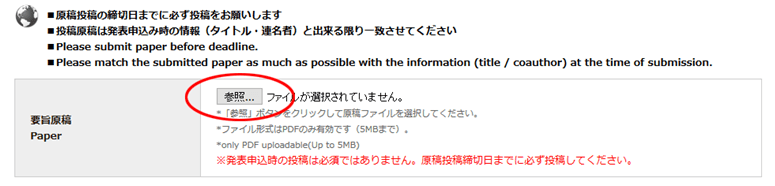
- 発表申込時にもアップロードの画面は出てきますが、アップロードをしなくても次へ進めます。原稿投稿の締切日までに、必ずご投稿ください。
4。ファイルの変更(差しかえ)方法
一度アップロードした後に原稿を差し替えたい場合は、もう一度「投稿」ボタンをクリックして、投稿してください。新しいファイルに上書きされます。
〈参考〉フォント埋め込みPDFファイルの作成方法
Word2010/2013で作成する方法
- ワード2010で文書を開いたら、 「ファイル」→「名前を付けて保存」を選択します。
- ファイルの種類は「PDF」を選択します。最適化は「標準(オンライン発行および印刷)」を選択し、「保存」をクリックします。
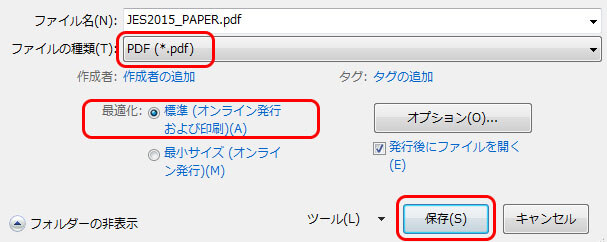
Word2007で作成する方法
Word2007では「PDF」形式でファイルを発行できる拡張機能を追加できる「アドイン」を公開しています。マイクロソフト社ホームページから 【サポート(サポートオンライン)】→【Word】→【Wordの機能】→【WordファイルをPDF/XPS形式で保存する】でPDF形式に変換するこ とが出来ます。
2007 Microsoft Office プログラム用 Microsoft PDF/XPS 保存アドイン
- ワード2007で文書を開いたら、[Office] ボタンをクリックして、[名前を付けて保存] の [PDF または XPS] をクリックします。
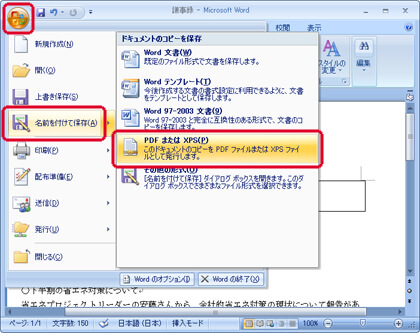
- ここで [ファイルの種類] を [PDF] にして、ファイル名を指定して、[発行] をクリックします。(最適化は「標準」を選択してください)
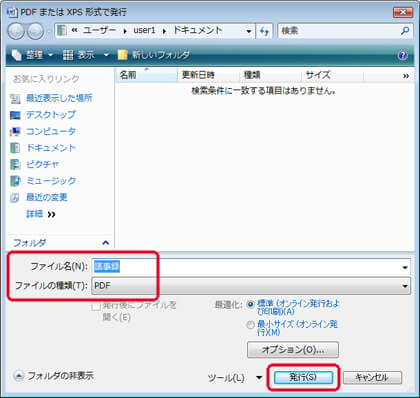
AdobeAcrobatで作成する場合
- ワード等のソフトウエアでメニューから「ファイル」→「印刷」を選択します。
- プリンタを「AdobePDF」に変更し、プロパティをクリックします。
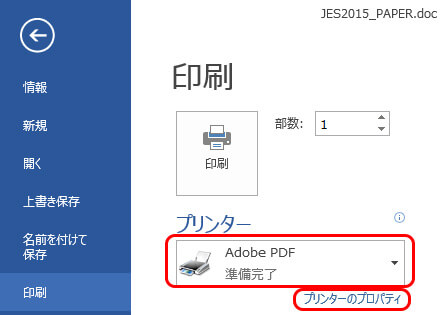
- 「システムのフォントのみ使用し、文書のフォントを使用しない」のチェックを外し、「OK」をクリックします。
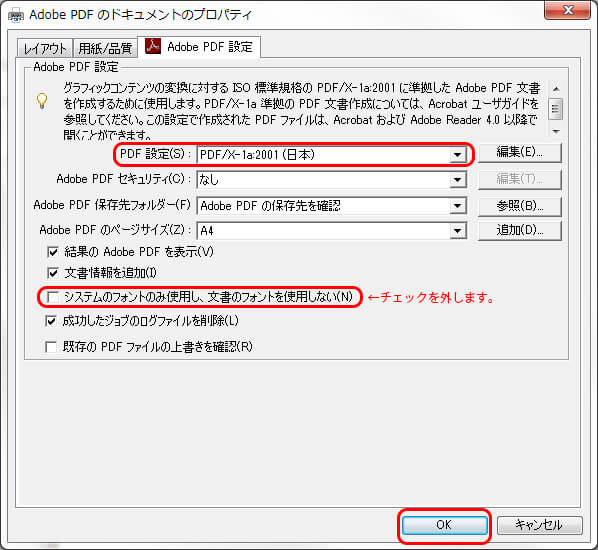
- 戻った画面で「印刷」等をクリックし、PDFを作成します。
〈参考〉PDFのフォント埋め込み確認方法
Adobe Reader を使用した確認方法
- 作成したPDFファイルを、Adobe Readerで開き、 メニューから、[ファイル]>[プロパティ]を選択します。
※お使いの環境により[文章のプロパティ]と表示される場合もあります - [文章のプロパティ]のウィンドウ上部の[フォント]タブを選択し、PDFファイルで使用されているフォントのリストを確認します。「この文書で使用しているフォント」に表示されるフォント名を確認します。
- 「(埋め込みサブセット)」と表示されているフォントは埋め込まれています。
※お使いの環境によりメニューの位置や、[文章のプロパティ]の表示が異なる場合もあります。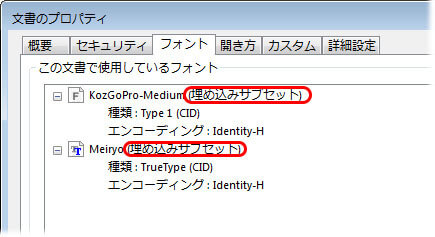
- フォント名の横に何も表示されていない場合は、フォントが埋め込まれていないため、ご入稿された原稿に文字化けが発生する可能性がございます。
操作法等不明な場合は、運営事務局(jes-desk[at]bunken.co.jp [at]を @ に変えて下さい)までご相談ください。
